

Dit onderwerp bevat de volgende instructies:
Transformatie van JDF-bonnen in- of uitschakelen
Een XSLT-stylesheet importeren
Een XSLT-stylesheet exporteren
De volgorde van de XSLT-stylesheets wijzigen
Een XSLT-stylesheet in- of uitschakelen
Open de Settings Editor en ga naar: .
 [Systeeminstellingen] (tabblad)
[Systeeminstellingen] (tabblad)Gebruik de optie [JDF-bonomzetting] om de transformatie van JDF-bonnen in of uit te schakelen.
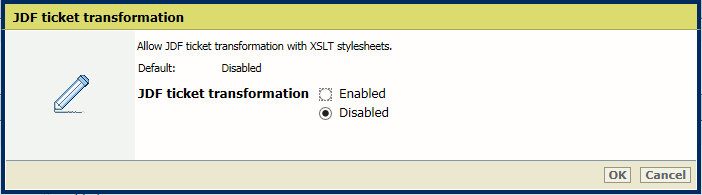 Optie [JDF-bonomzetting]
Optie [JDF-bonomzetting] Klik op [OK].
Open de Settings Editor en ga naar: .
 [JDF-bonomzetting] (tabblad)
[JDF-bonomzetting] (tabblad) Ingeschakelde en uitgeschakelde stylesheets
Ingeschakelde en uitgeschakelde stylesheetsKlik op [Importeren].
 Het menu [JDF-bonomzetting]
Het menu [JDF-bonomzetting] Blader naar de XSLT-stylesheet en selecteer het bestand XSLT.
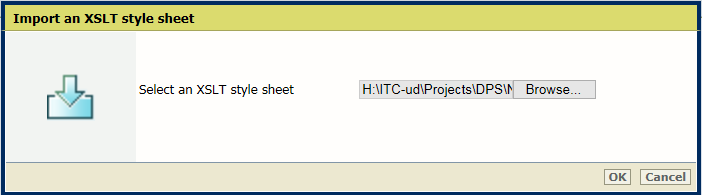 Een XSLT-stylesheet importeren
Een XSLT-stylesheet importerenKlik op [OK].
Selecteer de XSLT-stylesheet.
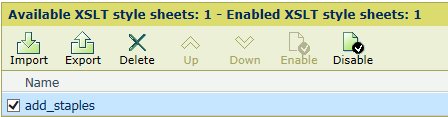 De knop [Exporteren]
De knop [Exporteren] Klik op [Exporteren].
Ga naar de locatie waarop u het XSLT-bestand wilt opslaan en sla het XSLT-bestand op.
De XSLT-stylesheets worden uitgevoerd op basis van de volgorde waarin ze worden weergegeven in Settings Editor.
 De knoppen [Omhoog] en [Omlaag]
De knoppen [Omhoog] en [Omlaag] Selecteer de XSLT-stylesheet.
Klik op [Omhoog] of [Omlaag] om de XSLT-stylesheet in de lijst te verplaatsen.
Alleen ingeschakelde XSLT-stylesheets worden uitgevoerd.
 De knop [Inschakelen]
De knop [Inschakelen]  De knop [Uitschakelen]
De knop [Uitschakelen] Selecteer de XSLT-stylesheet.
Klik op [Inschakelen] of [Uitschakelen]. In de lijst met XSLT-stylesheets wordt aangegeven welke XSLT-stylesheets zijn ingeschakeld.